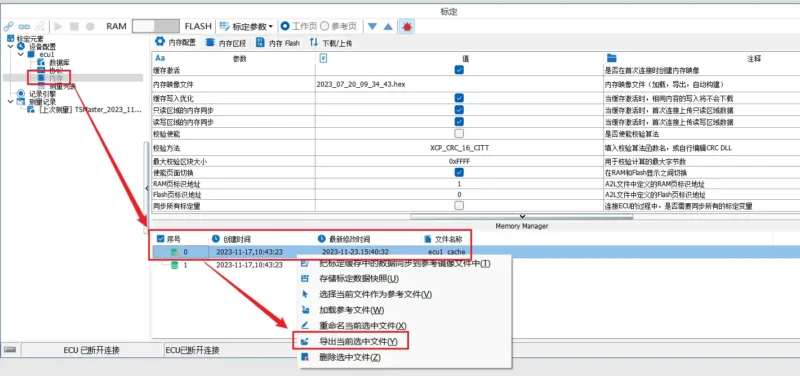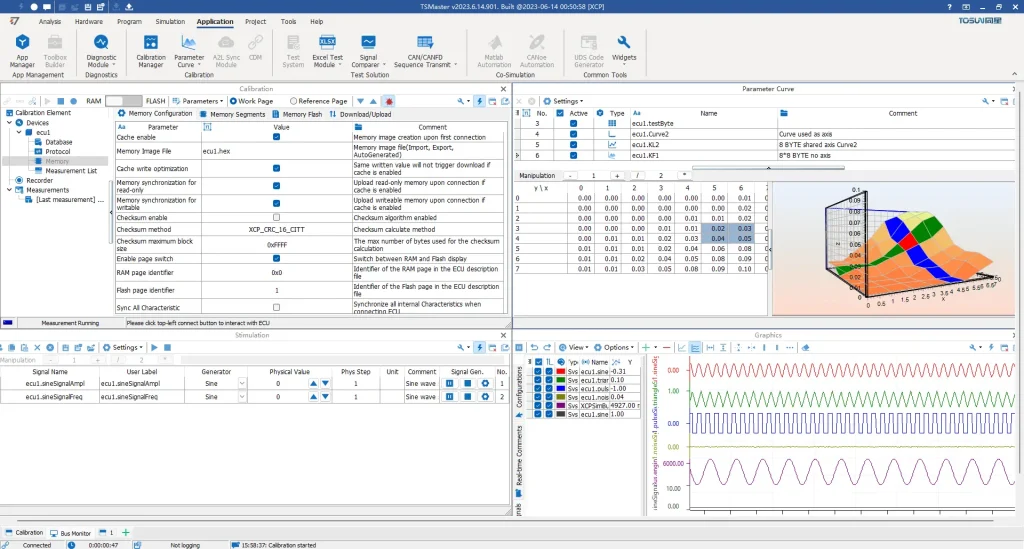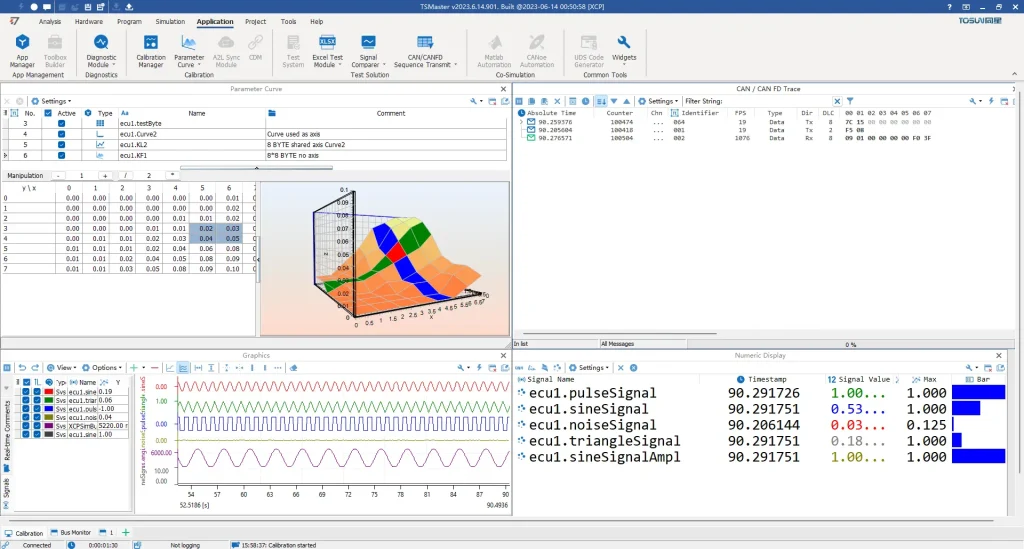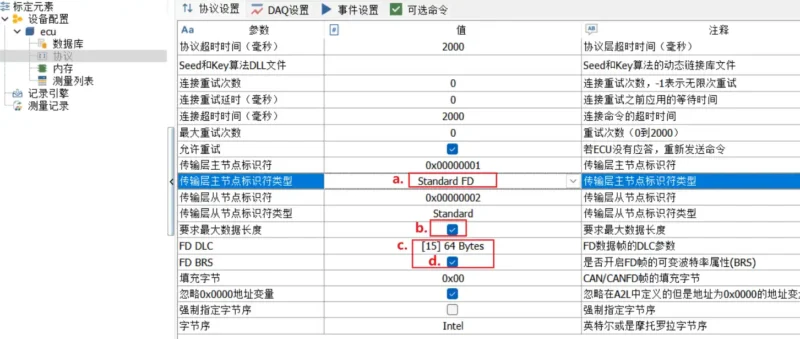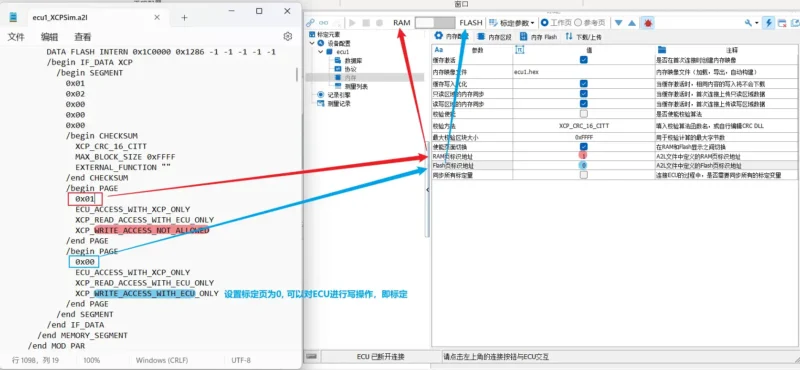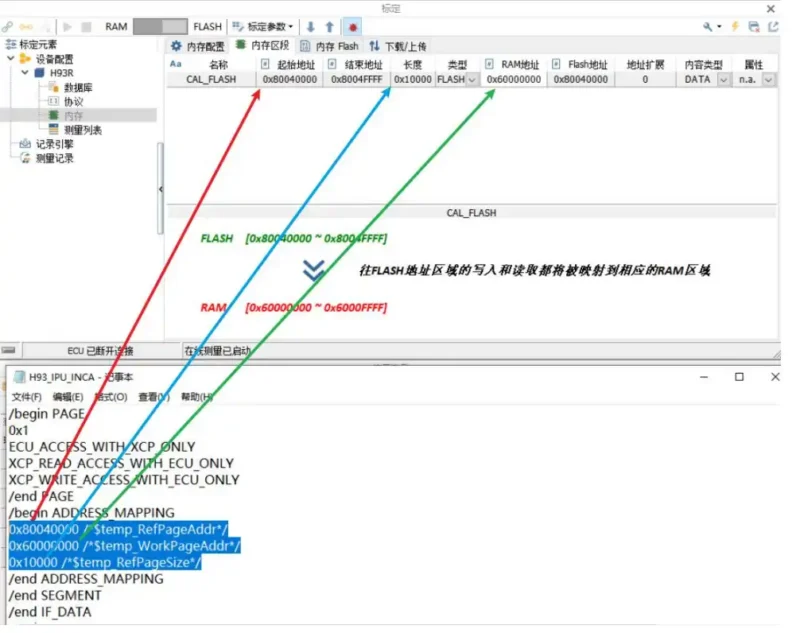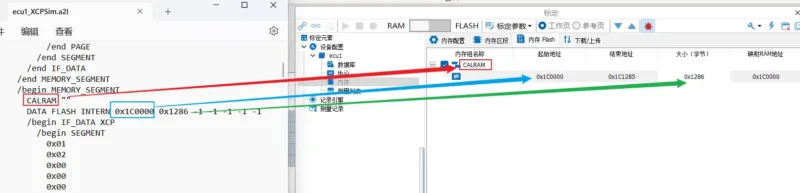spielt eine entscheidende Rolle bei der Optimierung der Leistung des Fahrzeugs und des Steuergeräts.
13 Hauptmerkmale der CCP/XCP-Kalibrierungsfunktionalität
- Unterstützt den Import von A2L-Dateien.
- Unterstützt DAQ/Polling-Messungen.
- Speichereinstellungen, einschließlich Laden und Konfigurieren von Bild-Dateien
- Überprüfungsmethoden.
- Unterstützung für kennzeichnende Parameterkurven, MAP-Diagramme, usw.
- Speichern und Wiedergeben von MDF/MF4-Dateien.
- Kurvendarstellung von grafischen Variablen.
- Kalibrierung Parameterverwaltung in par oder hex Formaten.
- Integrierte Nachrichtenanalyse, Diagnose, Kalibrierung und System
- Variable Daten für die synchronisierte Datenanalyse.
- Automatisierung der Kalibrierung durch Aufruf von Systemvariablen möglich.
- Unterstützung für Einzel- und Mehrdateiendownloads.
- Verwaltung von Kalibrierungsdaten.
Häufig gestellte Fragen
Wie lässt sich das Problem des Empfangs von "No response on command: 0xFF'" bei der Verbindung mit dem Steuergerät über XCP?
Dieses Problem betrifft in erster Linie die Verbindungen der physikalischen Ebene, die Kalibrierungskonfigurationen und Faktoren, die mit dem Steuergerät zusammenhängen.
- Überprüfen Sie die physikalische Verbindung und die Kanalkonfiguration des CAN-Verbindungskanals.
- Stellen Sie sicher, dass die Haupt-Identifier-ID im Kalibrierungsprotokoll korrekt eingestellt ist.
- Überprüfen Sie, ob das Steuergerät selbst ordnungsgemäß funktioniert.
Können Kalibrierungswerte aus der geladenen Bilddatei gelesen werden, nachdem A2L-Dateien und Hex-Dateien vor der Kalibrierungsverbindung geladen wurden?
Ja, sie wird unterstützt.
- Aktivieren Sie den Cache.
- Laden Sie die Hex-Datei.
- Wählen Sie in der Datenbank die Kalibrierwerte aus, die Sie lesen möchten, und importieren Sie sie in Parameterkurven.
- Führen Sie eine Offline-Kalibrierungsverbindung durch.
- Betrachten Sie die entsprechenden Datensignale in den Parameterkurven.
Unterstützt das XCP von TSMaster CAN FD? Wie ist es zu konfigurieren?
Ja, es unterstützt CAN FD.
- Konfigurieren Sie zunächst die Bus-Hardware, indem Sie sie auf die entsprechende CAN FD-Baudrate und den Abtastpunkt umstellen, z. B. 500k+2000k.
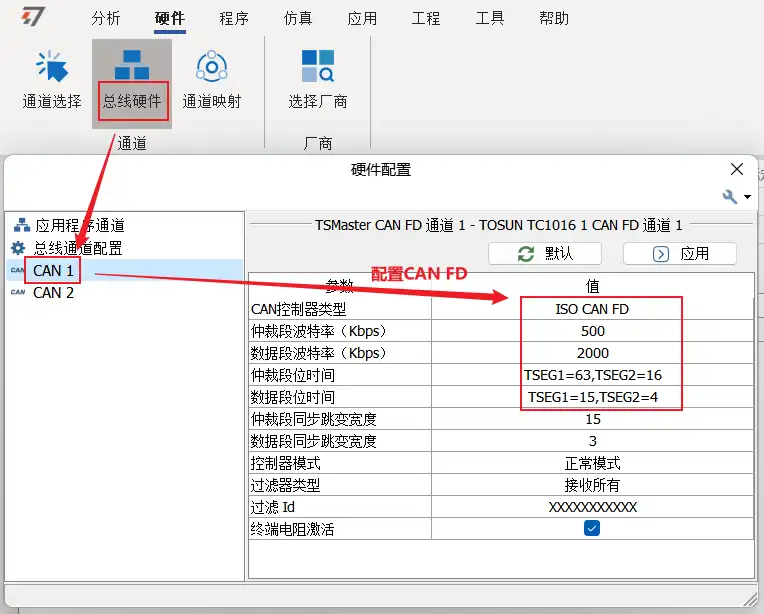
- Führen Sie im Kalibrierungsmanager-Protokolle die Konfiguration der CAN FD-Parameter durch:
- Übertragungsschicht Master-Slave-Knotenidentifikator-Typ: Ändern Sie auf Standard FD oder Extend FD.
- Maximale Datenlänge anfordern, aktivieren Sie diese.
- FD DLC, wählen Sie 64 Bytes.
- FD BRS, aktivieren Sie das Kästchen.
Unterstützt TSMaster A2L-Dateien mit Version 1.71?
TSMaster ist kompatibel mit den A2L-Dateien von CANoe und unterstützt derzeit nur die Version 1.61. Zukünftige Versionen werden für die Unterstützung höherer Versionen optimiert.
Wie lässt sich das Problem der fehlgeschlagenen Signalstimulationskalibrierung nach dem Start der Online-Messung in der XCP-Kalibrierung lösen?
Eventuell ist zur Lösung dieses Problems ein Remote-Support erforderlich, um die detaillierte Konfigurationskorrektheit sicherzustellen. Hier ein paar Lösungsvorschläge zur Behebung des Problems:
Stellen Sie sicher, dass die Firmware-Version des Steuergeräts mit der A2L-Datei übereinstimmt, und prüfen Sie, ob die Adressen für die Kalibrierungsmengen korrekt sind.
Es ist wichtig, die ursrpüngliche CAN-Spur (CAN-raw Trace) während der Kalibrierung zum Vergleich und zur Überprüfung der Anweisungen aufzuzeichnen.Überprüfen Sie die Adresszuordnung. Wenn eine Zuordnung vorhanden ist, stellen Sie sicher, dass in der A2L-Datei entsprechende Definitionen vorhanden sind und diese im Speicherbereich oder im Flash-Speicher übereinstimmen.
Alternativ können Sie die Konfiguration auch manuell entsprechend ändern.
Wenn beispielsweise die Startadresse des Flashs 0x80040000 ist und dem RAM-Bereich mit der Startadresse 0x60000000 und einer konfigurierten Länge von 0x10000 zugeordnet wird,
wird der Flash-Adressbereich dem RAM-Bereich zugeordnet.Versuchen Sie, das Steuergerät durch ein anderes bekanntermaßen funktionsfähiges Steuergerät zu ersetzen (sofern ein Ersatzgerät vorhanden ist).
Wenn der Benutzer auch über andere Kalibrierungstools wie CANape oder INCA verfügt, können die Werte der Kalibrierungskonfigurationen miteinander vergleichen werden um hieraus Querverweise zu erhalten.
Sie erwägen, das Kalibrierungsprojekt neu zu erstellen, Kalibrierungssignale erneut hinzuzufügen und das Signalstimulationsfenster zurückzusetzen. Gegebenenfalls müssen leere Adressen wie F6 00 00 00 00 00 00 00 möglicherweise neu konfiguriert werden.
Wie kann das Problem gelöst werden, dass die Kalibrierung nicht möglich ist, obwohl eine Verbindung zur ECU besteht und eine Online-Messung (mit gültigen Hardware-Lizenzen) eingeleitet wurde?
Überprüfen Sie zunächst die Meldungsinformationen und kontrollieren Sie, ob die während des Kalibrierungsprozesses gesendeten Anforderungsmeldungen (F6) die variablen Adressen korrekt übertragen.
Wenn die Adressen nicht korrekt übertragen werden, liegt möglicherweise ein Problem mit der Adresskonfiguration vor.
Bitte überprüfen Sie die Adresskonfiguration im Speicherbereich, um sicherzustellen, dass sie mit der Konfiguration in der A2L-Datei übereinstimmt.
Wie kann das Problem behoben werden, dass keine Upload-Daten empfangen werden und die Daten in der Signalanregungsschnittstelle nach der ECU-Antwort in der XCP-Kalibrierung nicht geändert werden können?
Wenn keine Antwort auf den F4-Befehl erfolgt, kann dies in der Regel auf die Verwendung illegaler oder anormaler Adressen zurückzuführen sein.
Bei der Verwendung von CANape ist besonders darauf zu achten, dass die auf die Befehle F4 und F6 folgenden Adressen überprüft werden; außerdem können Probleme mit der Adresszuordnung auftreten.
Wie können die geänderten Kalibrierungsparameter während der Online-Kalibrierung gespeichert werden?
- Aktivieren Sie den Cache unter ‘Memory’ -> ‘Memory Configuration’ und verbinden Sie sich mit dem Steuergerät.
Sie können die erstellte Speicher-Image-Datei im Speicher-Manager am Hinterteil anzeigen. - Führen Sie die Online-Kalibrierung durch und ändern Sie die relevanten Kalibrierungsparameter.
- Wählen Sie im “Speichermanager” die zuletzt geänderte Image-Datei aus, klicken Sie mit der rechten Maustaste und wählen Sie “Exportiere die aktuell ausgewählte Datei”.
- Speichern Sie die Datei im Hex-Format, die während des Kalibrierungsprozesses als Kalibrierarbeitsbereichsdatei dient.